Cara Mengubah Email Anda di Instagram
Yang Perlu Diketahui
- iOS/Android: Ketuk ikon profil > Sunting profil > Alamat email. Masukkan alamat baru, ketuk tanda centang. Periksa email, ikuti petunjuk untuk mengonfirmasi.
- Desktop: Pilih ikon profil > Profil > Sunting profil. Dalam Surel kolom, masukkan alamat baru. Memilih Kirim untuk menyimpan. Konfirmasi melalui email.
Jika Anda mengubah alamat email atau kehilangan akses ke akun email yang Anda gunakan untuk mendaftar Instagram, jangan stres. Berikut cara mengubah email Anda di Instagram baik di aplikasi seluler (iOS dan Android) dan desktop.
Cara Memperbarui Email Anda di Aplikasi Seluler Instagram
Jika Anda menggunakan Instagram di aplikasi seluler, Anda dapat mengubah alamat email langsung dari aplikasi apakah Anda menggunakan Instagram untuk Android atau Instagram untuk iOS. Begini caranya.
Buka Instagram dan dari umpan berita Anda, ketuk Profil ikon di pojok kanan bawah.
-
Saat profil Anda terbuka, ketuk Sunting profil sekitar setengah halaman.

Dari Sunting profil halaman yang muncul, gulir ke bawah dan ketuk Alamat email dibawah Informasi Profil.
Pada layar yang muncul, ketik alamat email baru yang ingin Anda gunakan, lalu ketuk tanda centang biru di sudut kanan atas untuk menerima perubahan.
-
Anda akan melihat email konfirmasi yang menginstruksikan Anda untuk memeriksa alamat email baru yang Anda masukkan. Mengetuk oke, lalu periksa email Anda.
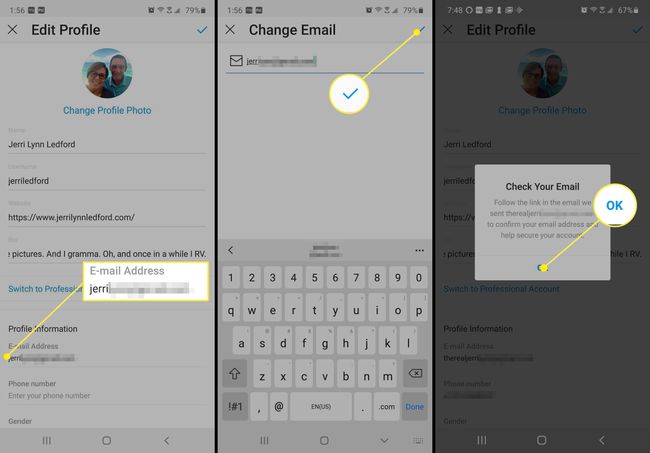
-
Di kotak email Anda, Anda akan menemukan pesan dari Instagram yang menjelaskan perubahan alamat email, dan meminta Anda mengeklik tautan untuk mengonfirmasi bahwa Anda benar-benar orang yang meminta mengubah. Klik konfirmasi alamat email tombol dan Anda akan dibawa ke Instagram di mana Anda dapat masuk dengan alamat email baru Anda.
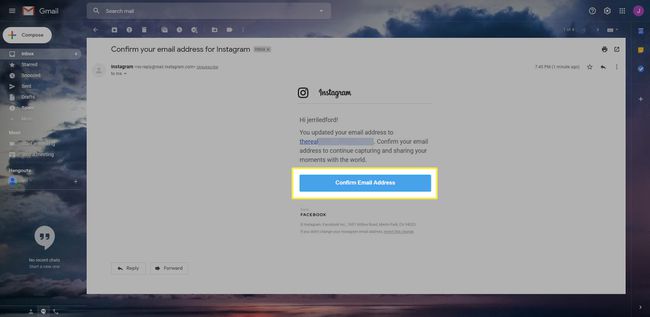
Cara Mengedit Email Instagram Anda di Desktop
Jika Anda lebih suka menggunakan Instagram di komputer desktop atau laptop, Anda dapat menggunakan browser web untuk mengubah alamat email Instagram Anda.
Instruksi untuk bagian ini harus sama, apa pun browser web yang Anda gunakan untuk mengakses komputer Instagram Anda dari komputer desktop atau laptop.
-
Buka Instagram di browser web dan klik Profil ikon di sudut kanan atas halaman.

-
Di menu yang muncul, ketuk Profil.

-
Saat profil Anda terbuka, ketuk Sunting profil.
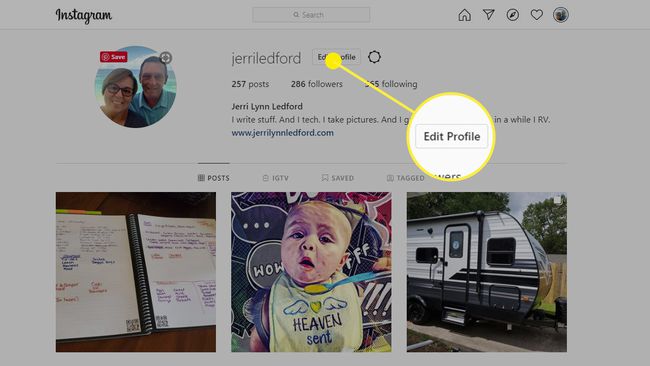
-
Kemudian di Surel bidang, Anda dapat menyorot dan mengubah alamat email yang ingin Anda gunakan.

-
Setelah selesai klik Kirim. Spanduk hitam kecil akan muncul di bagian bawah layar untuk memberi tahu Anda bahwa perubahan Anda telah dikirimkan dan Anda dapat kembali meninjau umpan berita Anda.

-
Anda tidak akan Anda akan diminta untuk memeriksa alamat email Anda saat mengubah email Anda di Instagram versi desktop, tetapi Anda masih akan menerima email konfirmasi tentang perubahan tersebut. Buka program email Anda dan buka pesan dari Instagram lalu klik konfirmasi alamat email tautan untuk mengonfirmasi alamat email Anda dan dikembalikan ke Instagram.
Ingat, jika Anda mengakses Instagram dari beberapa perangkat, Anda harus memperbarui informasi masuk di setiap perangkat untuk mengakses Instagram menggunakan aplikasi atau dari browser.
